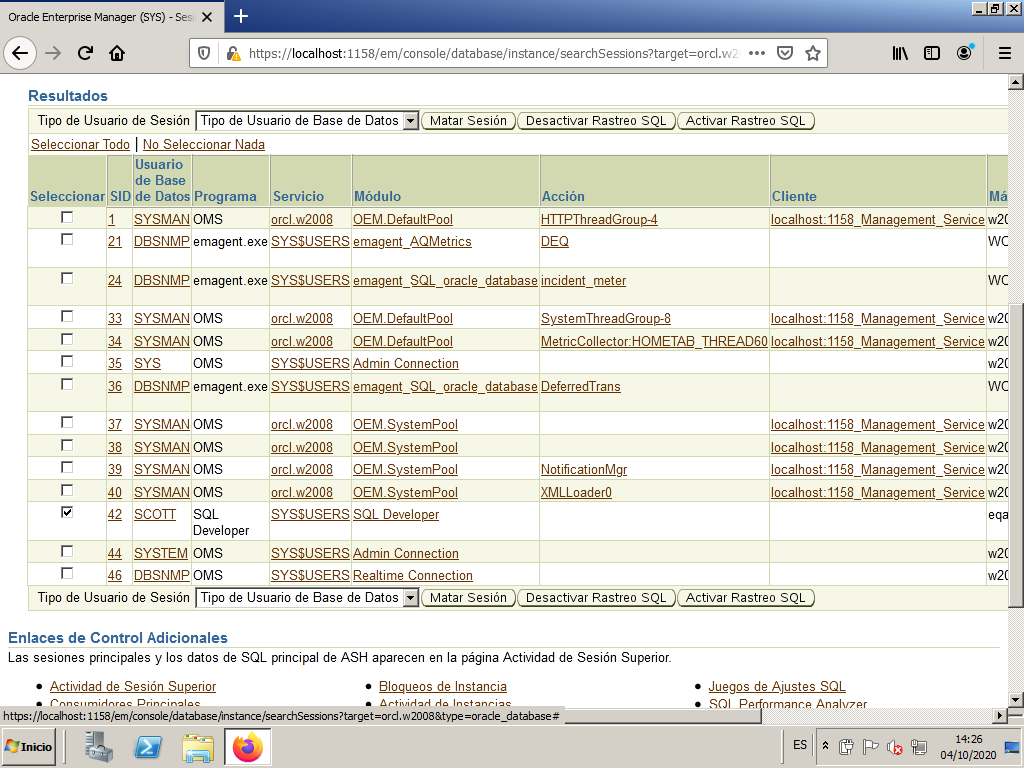Parar e iniciar la base de datos
Parar la base de datos
Accedemos al Enterprise Manager con sys como SYSDBA.
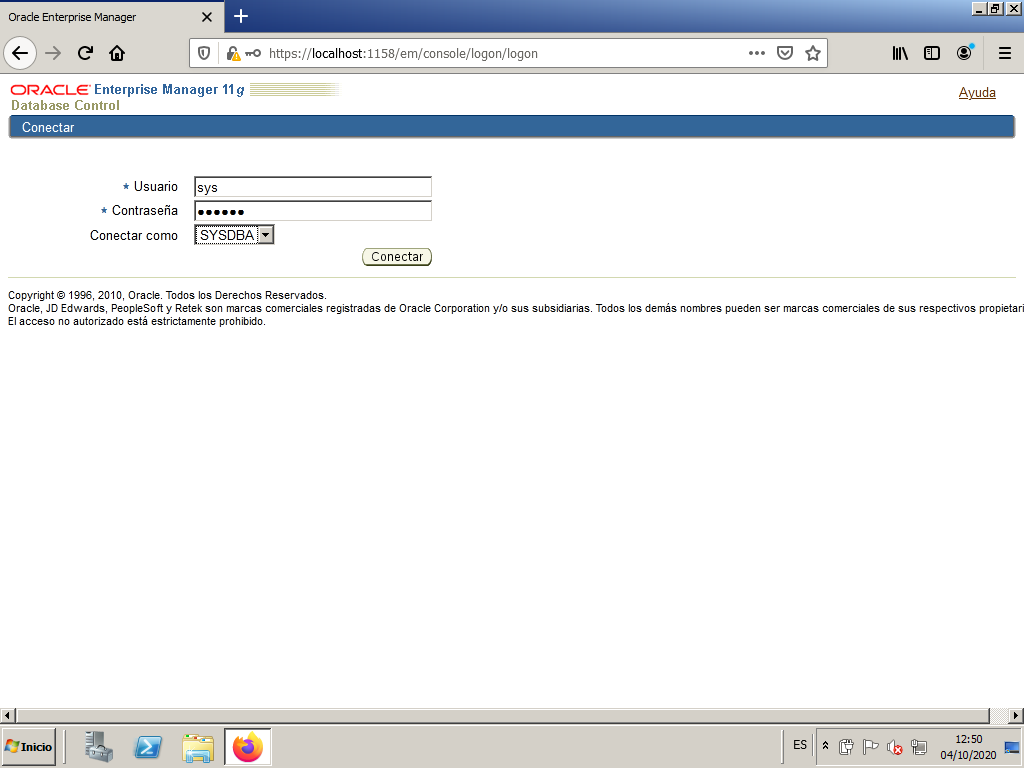
En el apartado General presionamos el botón Cerrar.
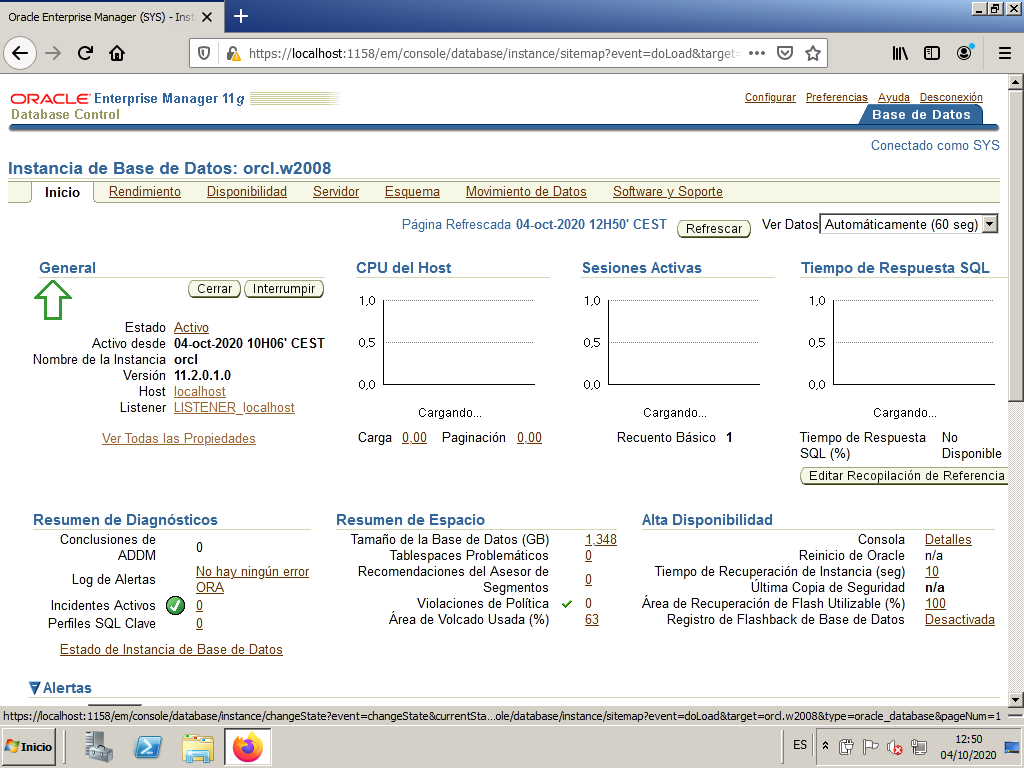
Debemos poner nuestras credenciales de Host:
- Usuario:
Administrador. - Contraseña:
Hola01.
Y las credenciales de Base de Datos:
- Usuario: sys
- Contraseña: system
- Conectar como: SYSDBA
Presionamos el botón Aceptar.
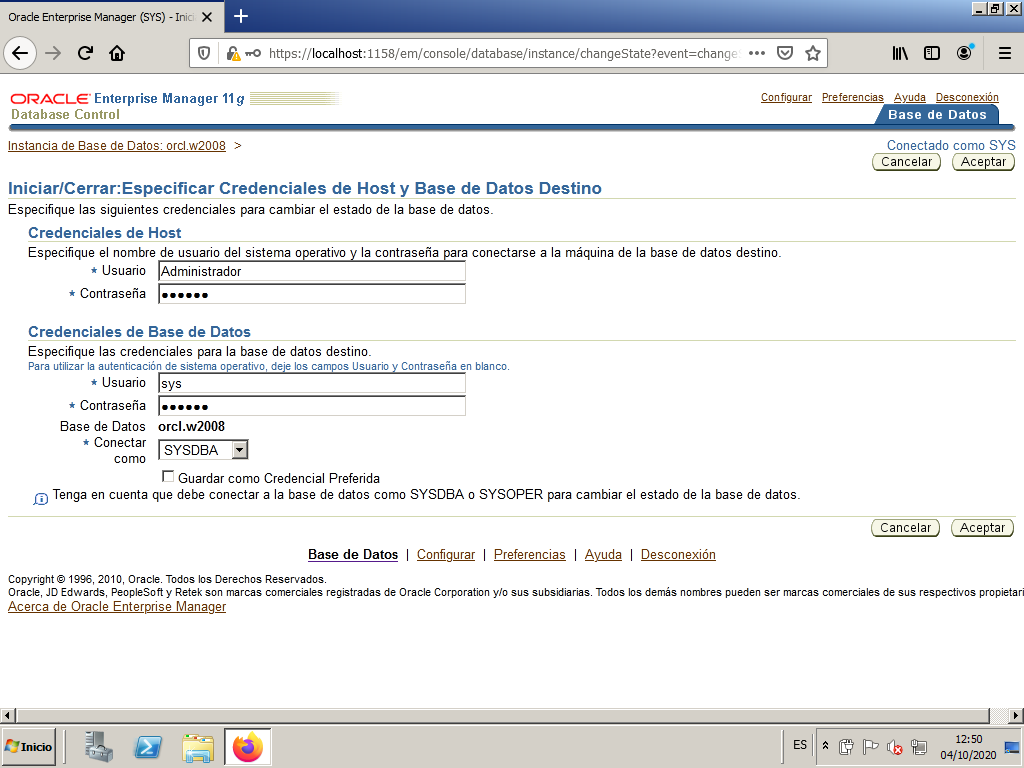
Vamos a Opciones Avanzadas para ver los modos en que podemos cerrar la base de datos.
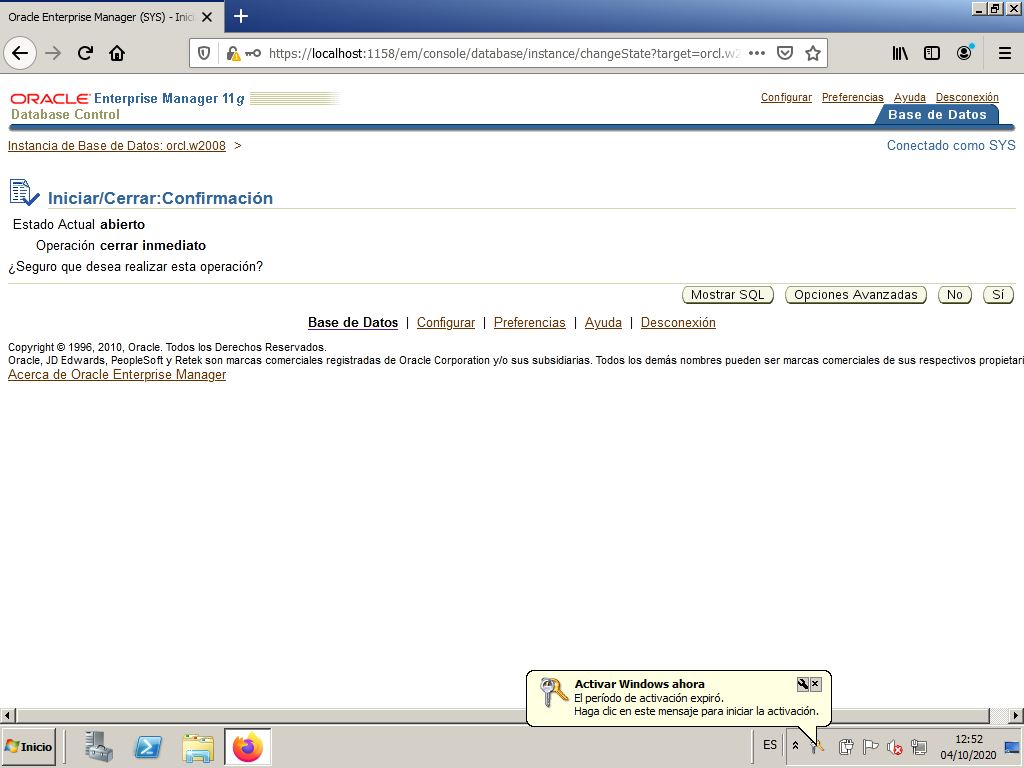
Matenemos la opción de cierre inmediato y presionamos Aceptar.
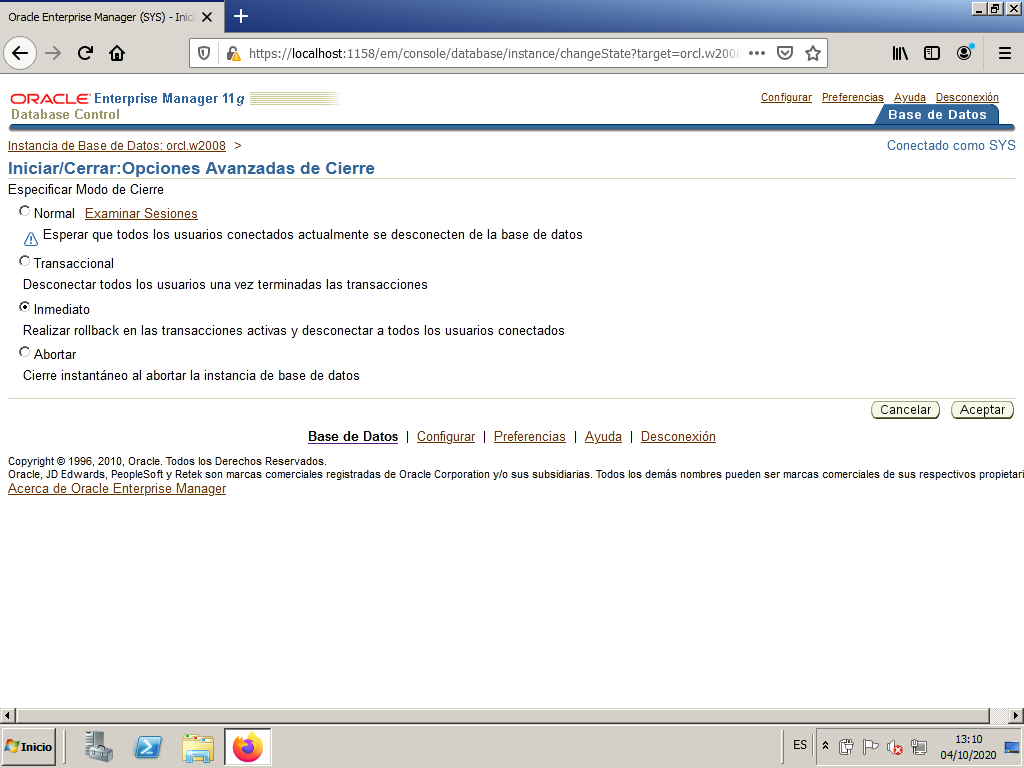
Confirmamos el cierre de la base de datos presionando Sí.
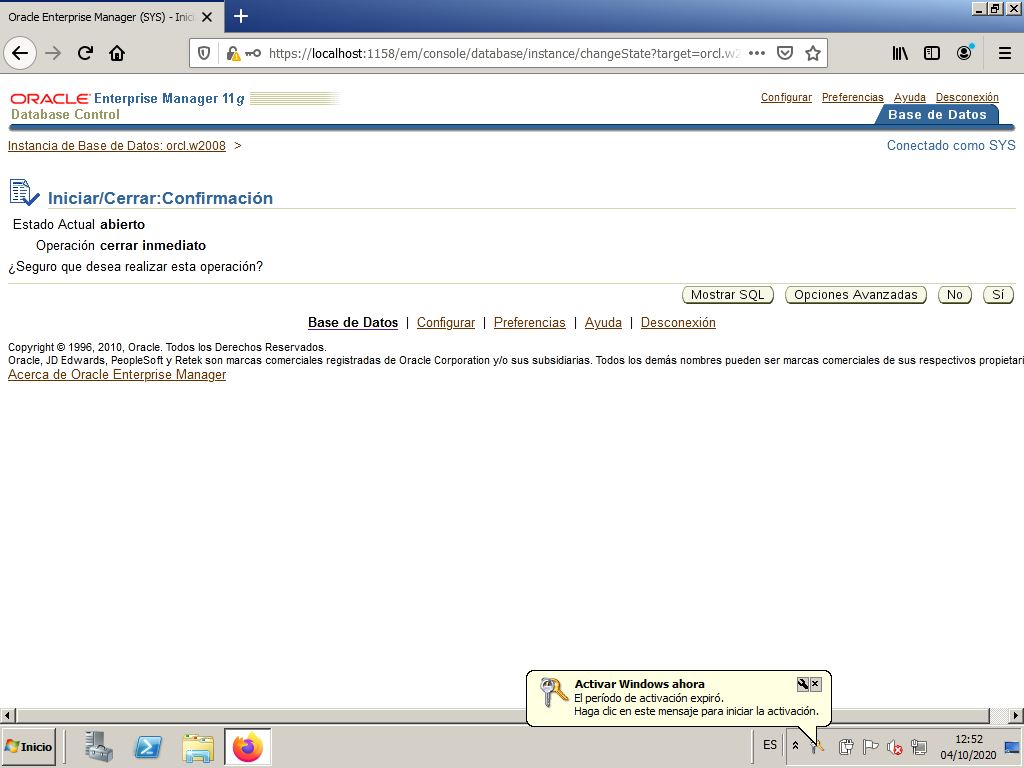
Nos informa de que la base de datos se está cerrando. Podemos presionar Refrescar para ver si cambia el estado de la base de datos.
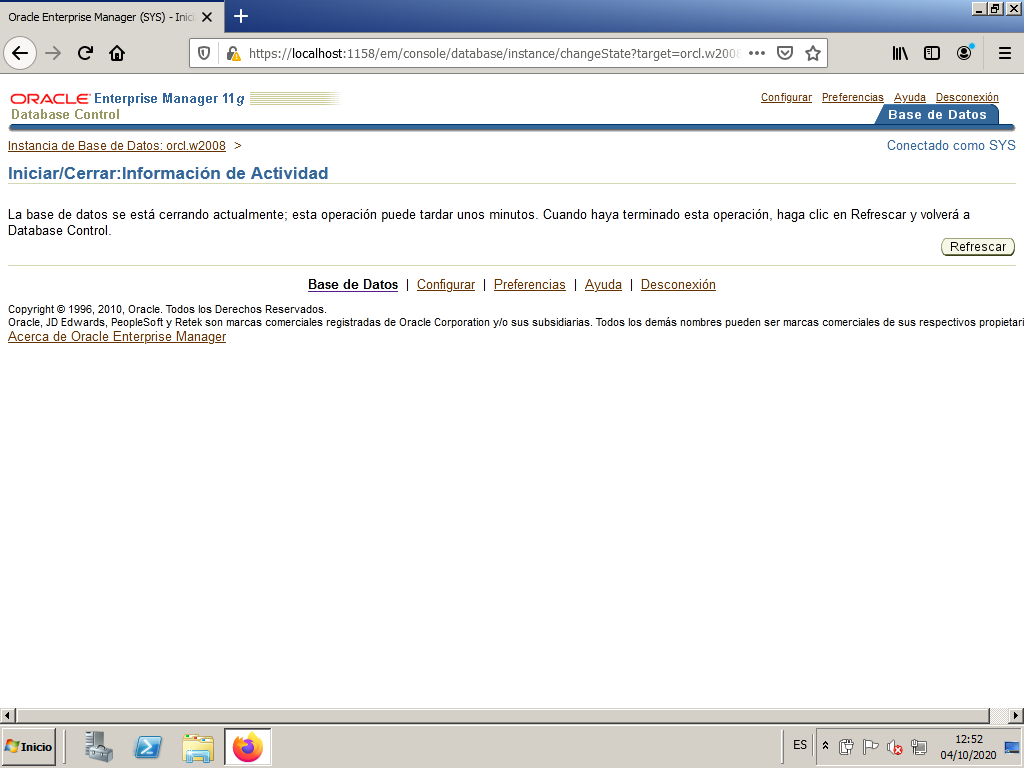
Pasado un tiempo podemos ver que la instancia de la base de datos está cerrada.
Iniciar la base de datos
Presionamos el botón Iniciar.
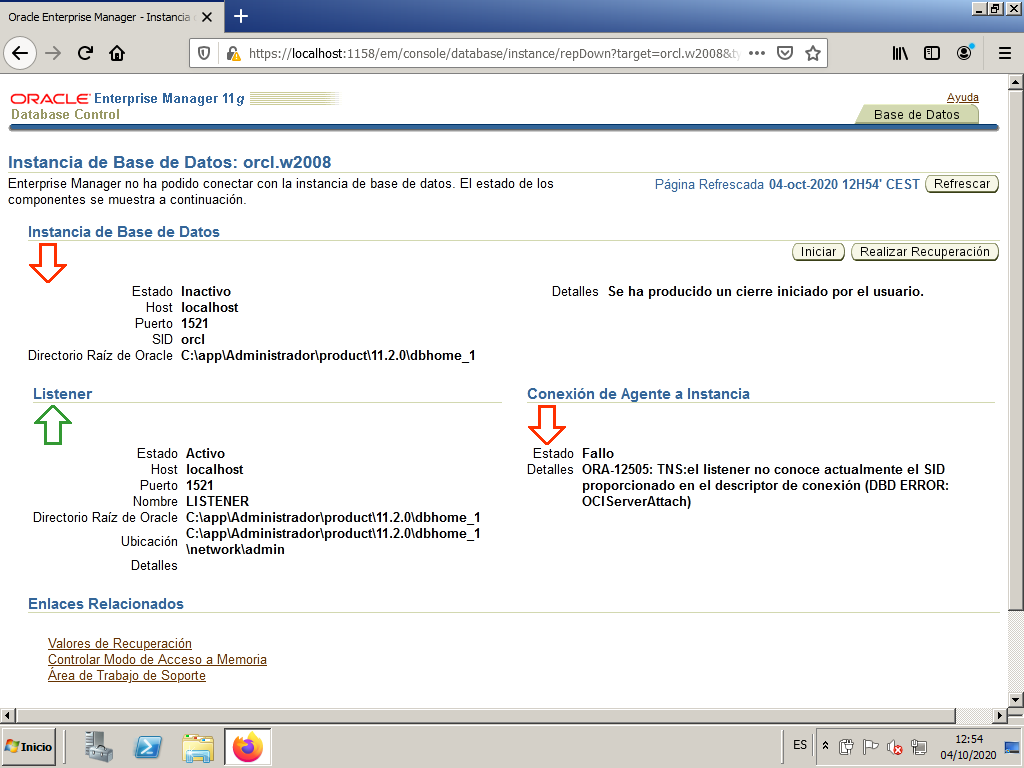
Tenemos que volver a rellenar las credenciales necesarias para poder iniciar la base de datos.
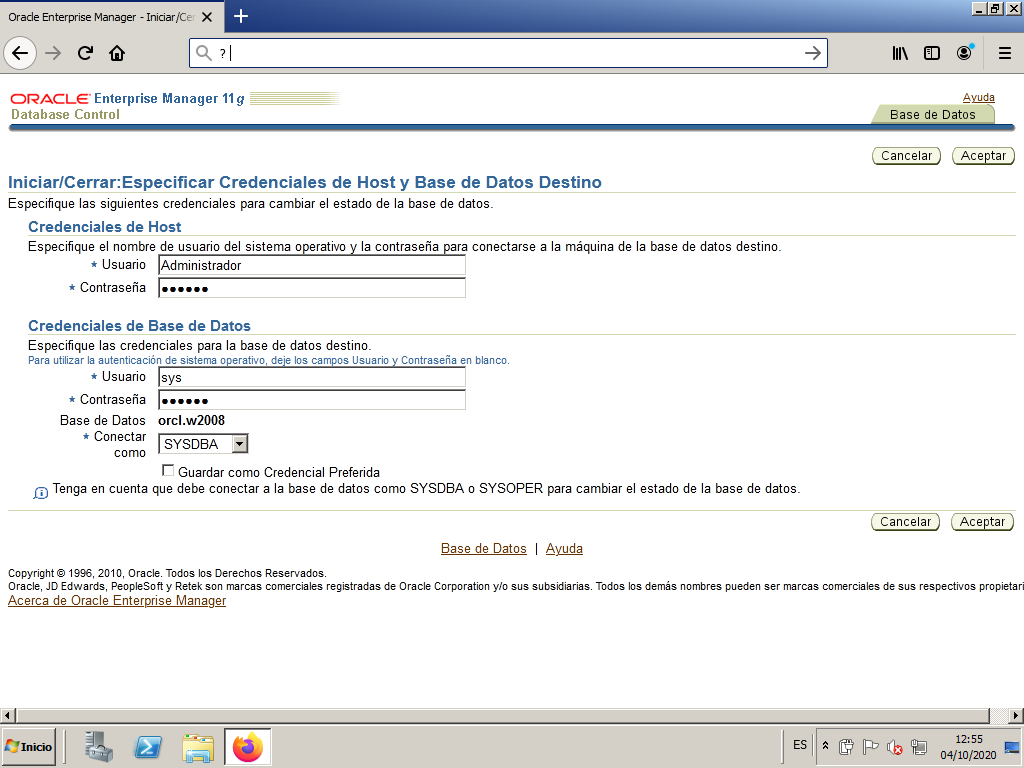
Presionamos el botón Sí para comenzar el proceso.
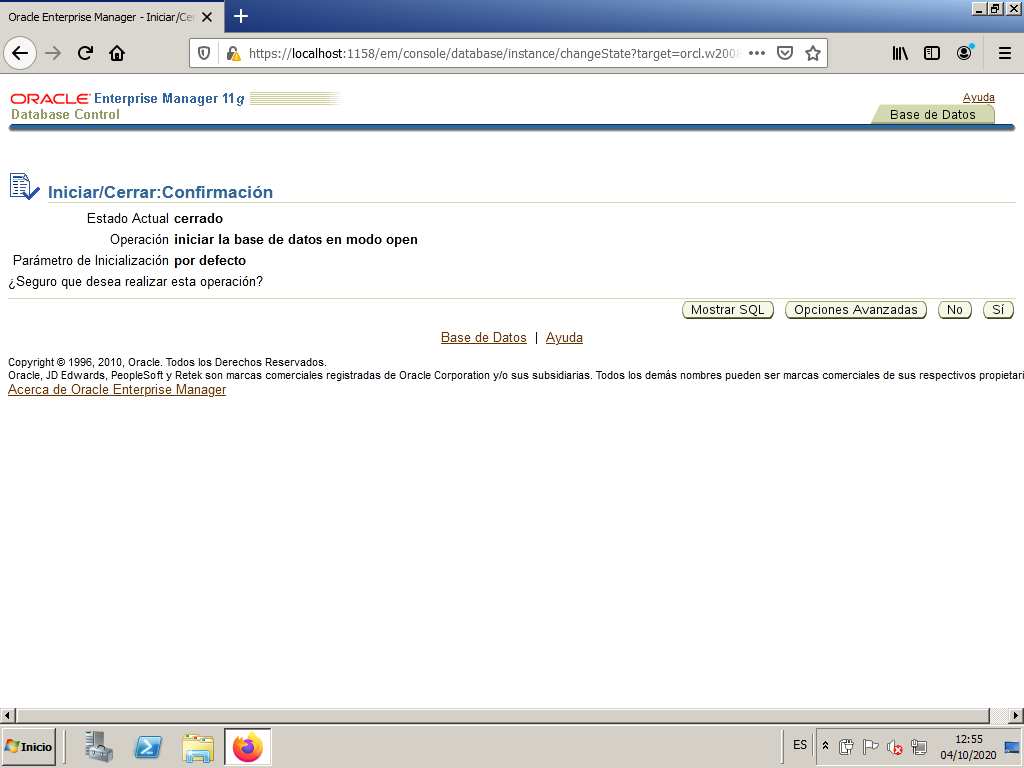
Esperamos a que se complete la operación.
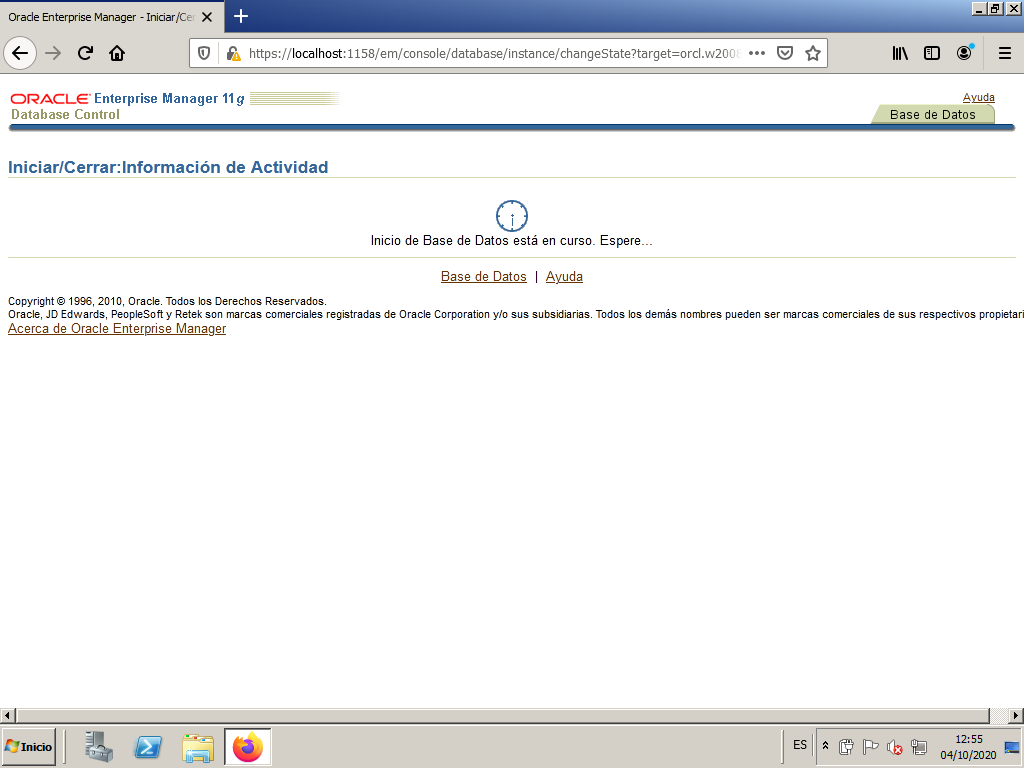
Nos conectamos a la instancia con las credenciales necesarias.

Ya tenemos nuestra base de datos en marcha.
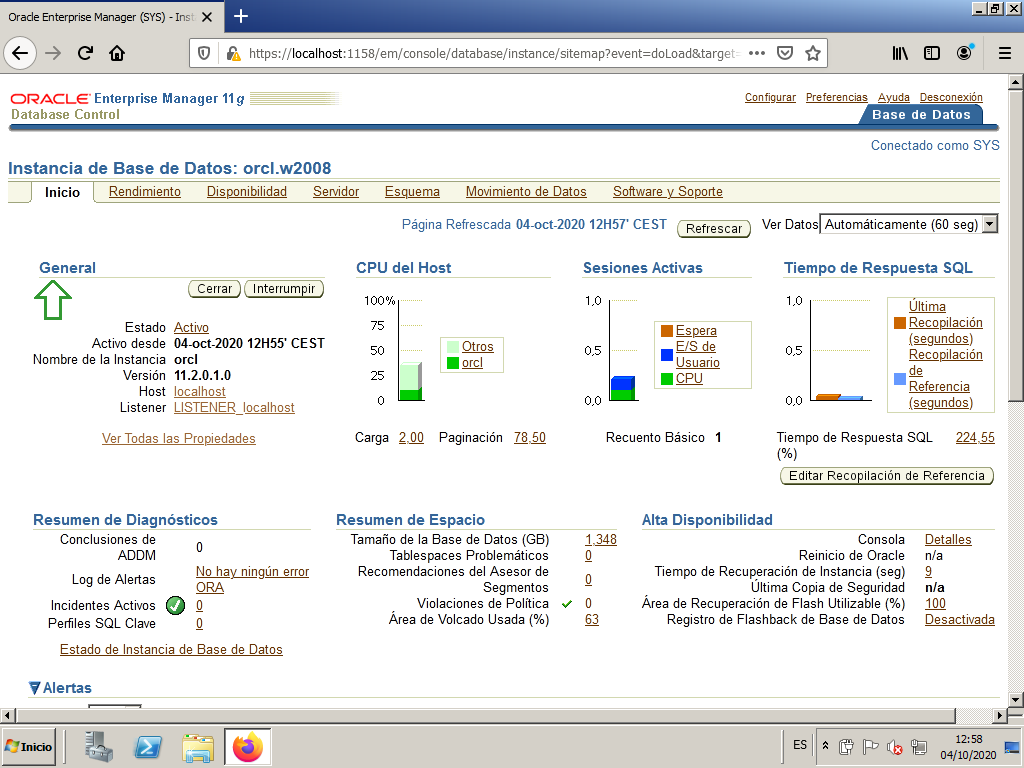
SGA y PGA
Podemos consultar la memoria dedicada a SGA y a PGA desde Servidor->Configuración de la Base de Datos->Asesores de Memoria.
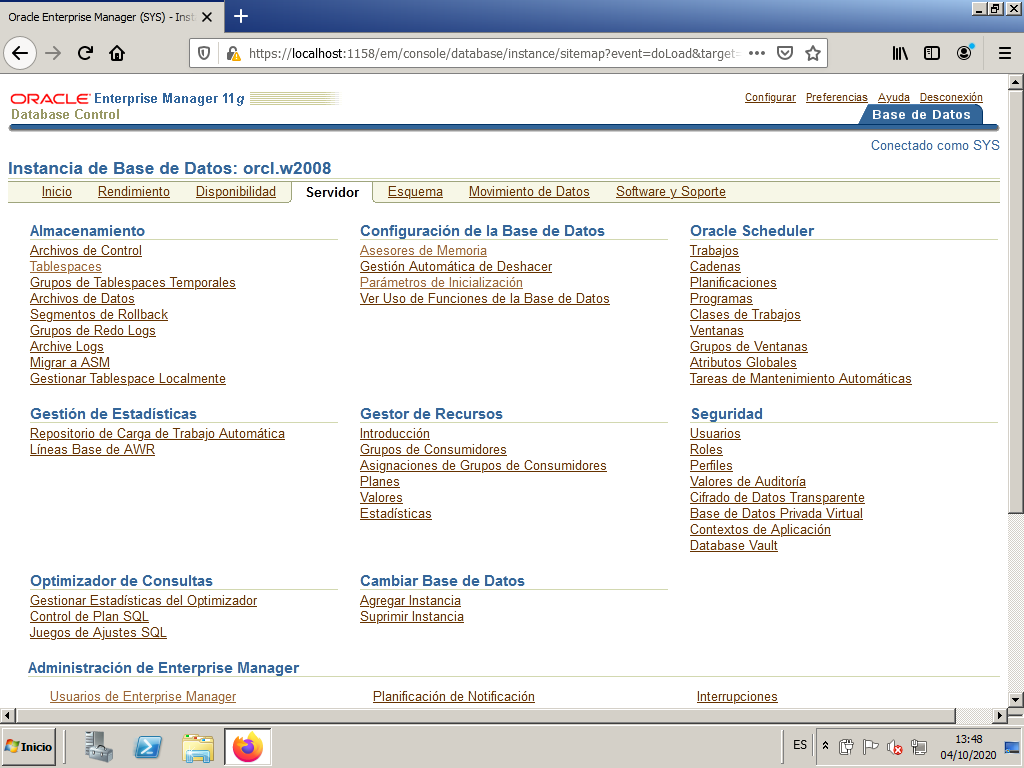
Pestaña SGA.
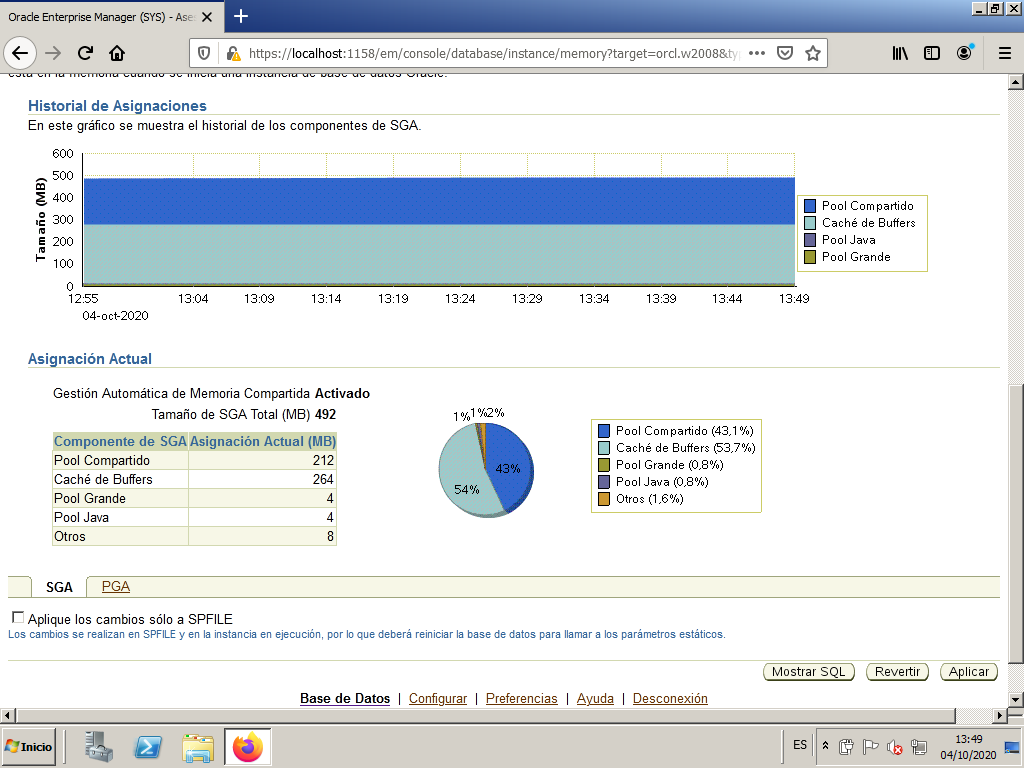
Pestaña PGA.
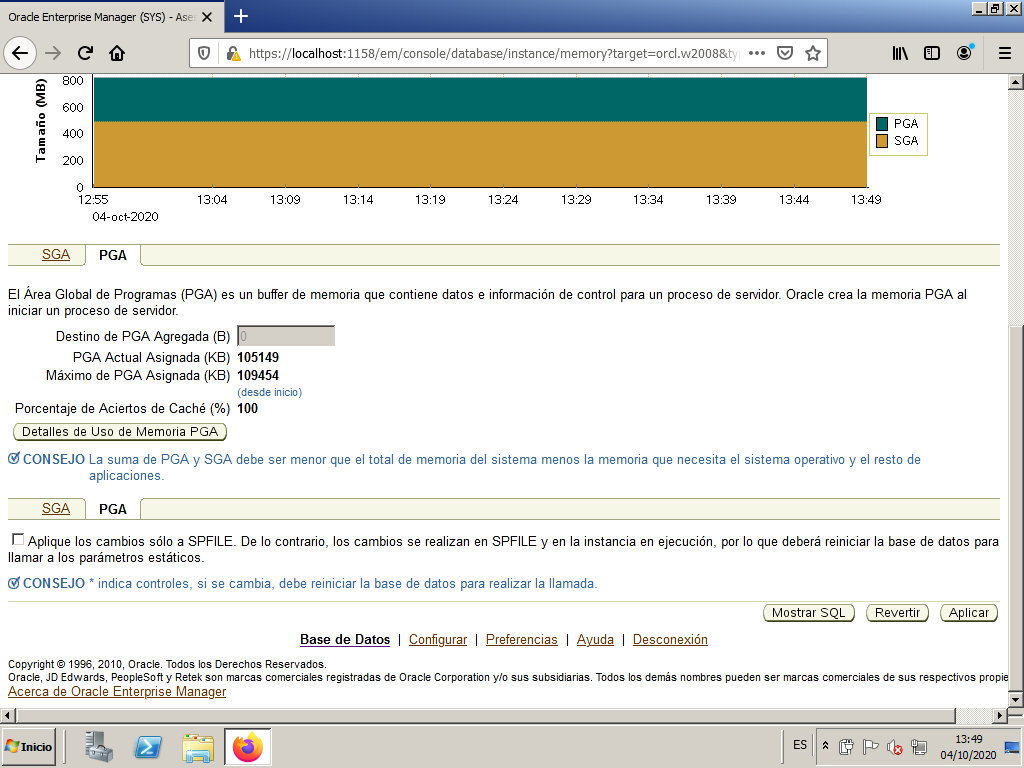
Parámetros de inicialización
Podemos consultar los parámetros de inicialización desde Servidor->Configuración de la Base de Datos->Parámetros de incialización.
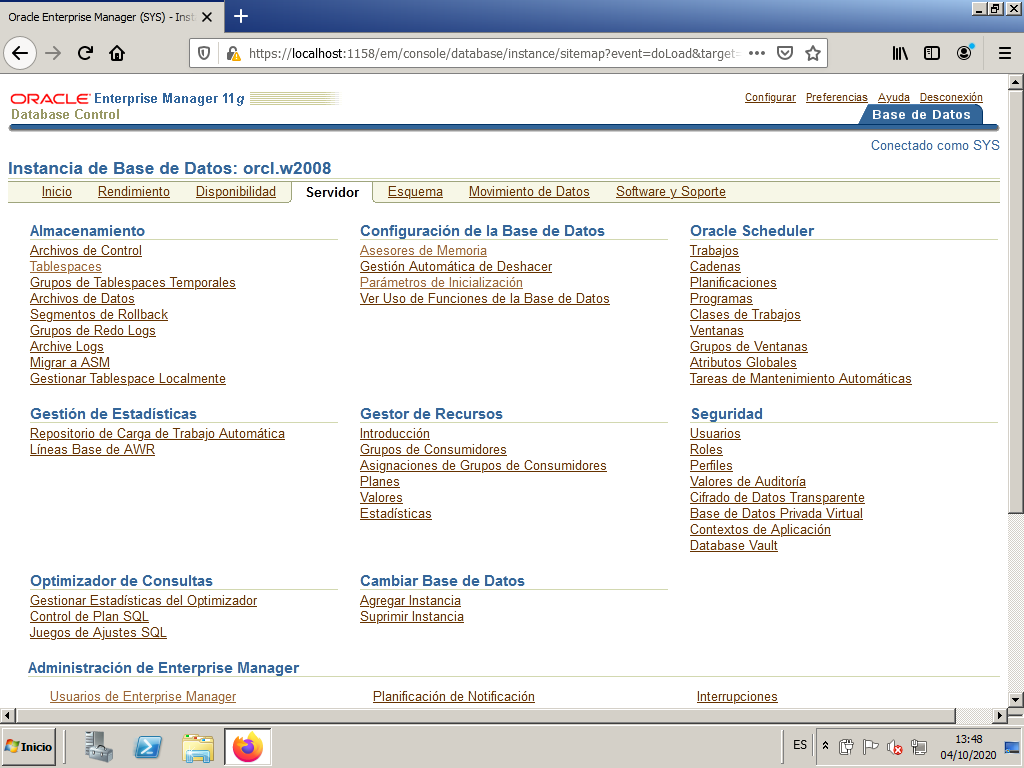
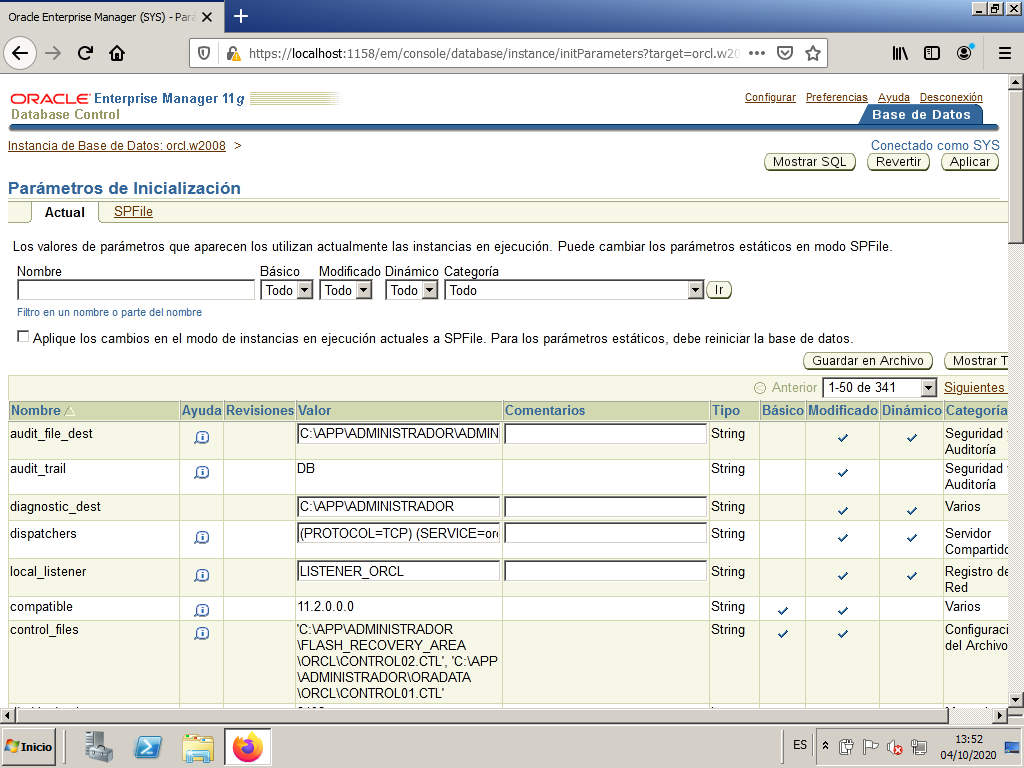
Sesiones
Para localizar las sesiones activas tenemos que hacerlo desde Rendimiento->Sesiones de Búsqueda.
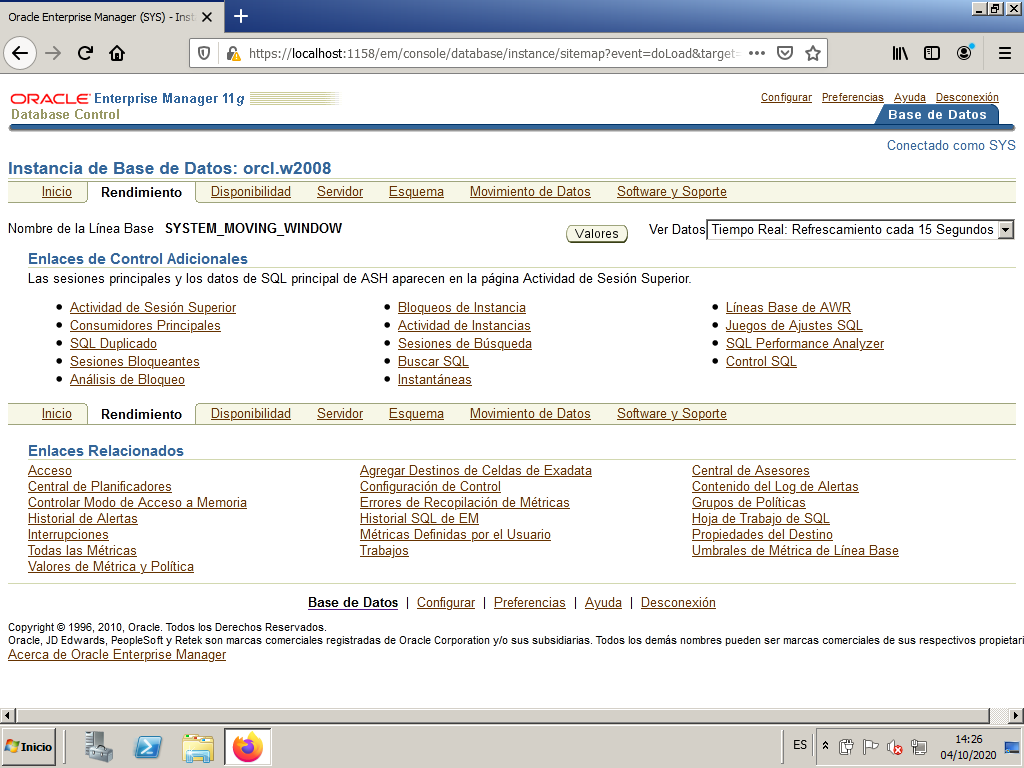
Especificamos los criterios de búsqueda (SID) y presionamos Ir.
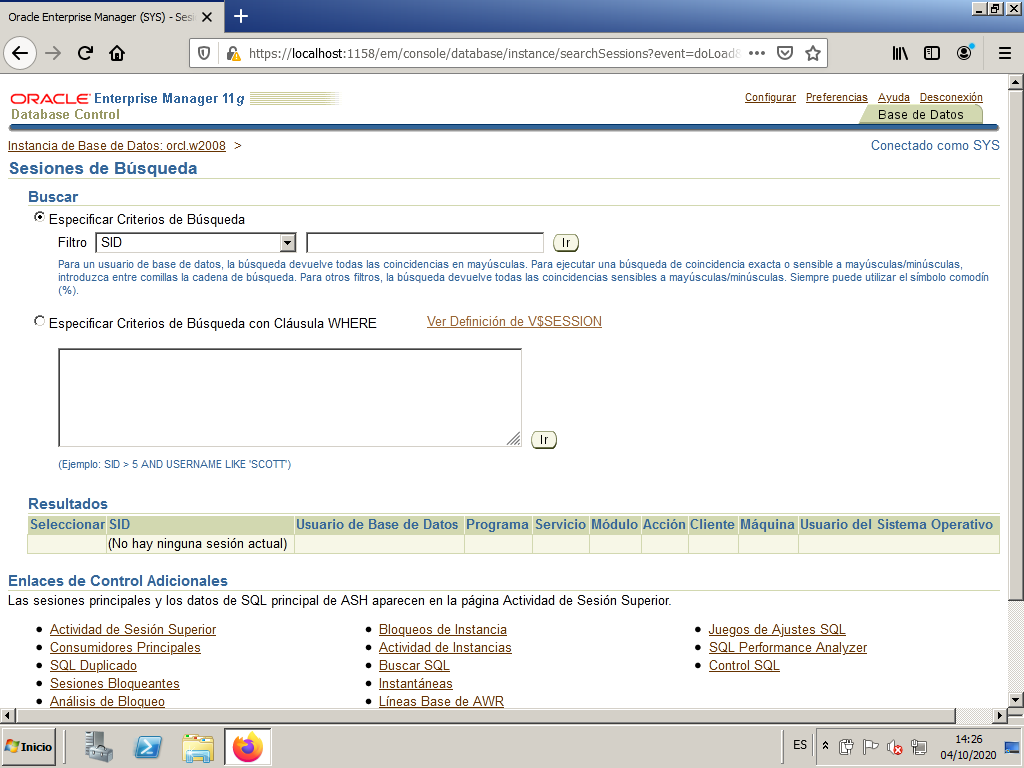
Nos aparecen las sesiones existentes.
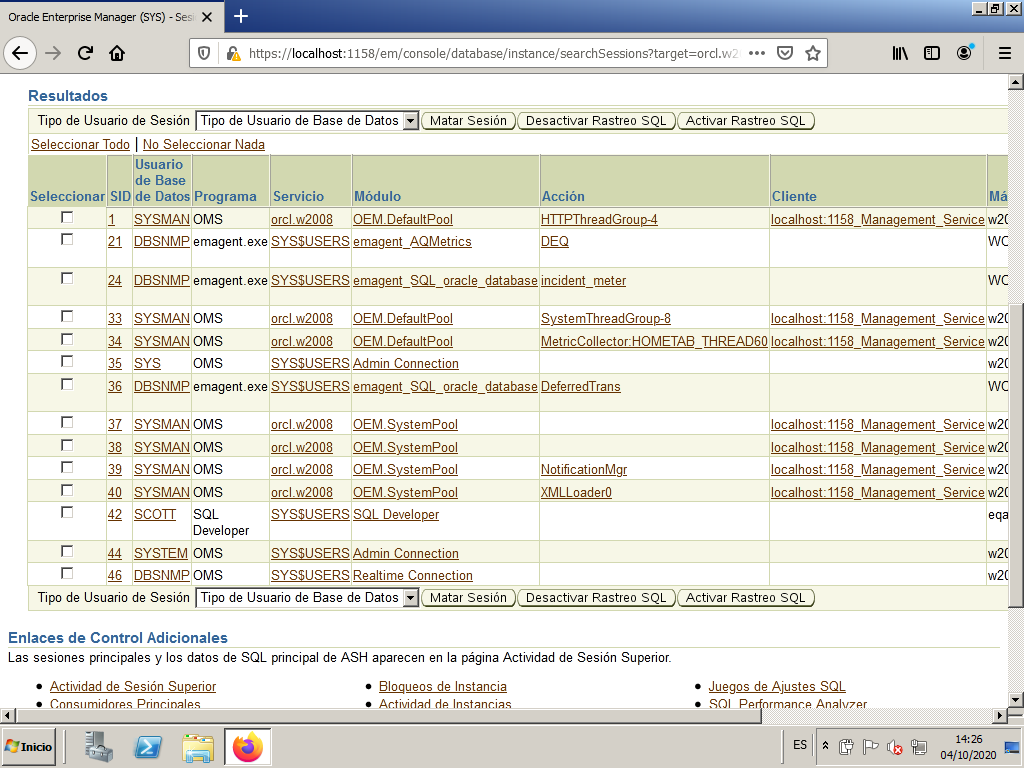
Podríamos seleccionar la sesión de scott y Matar Sesión.